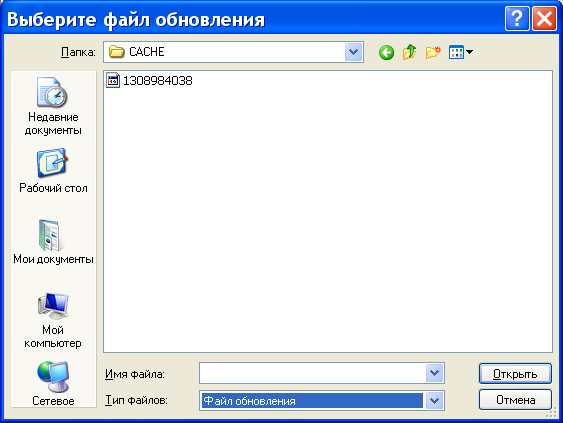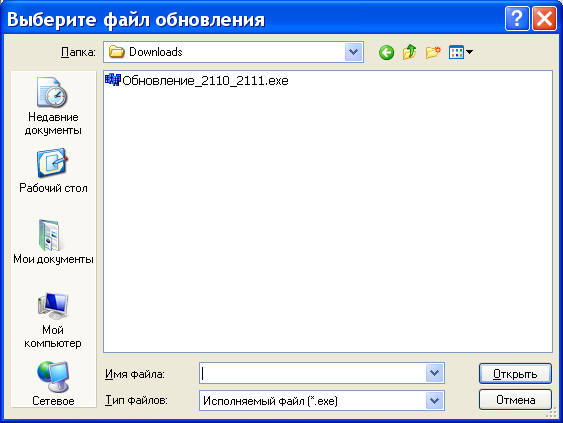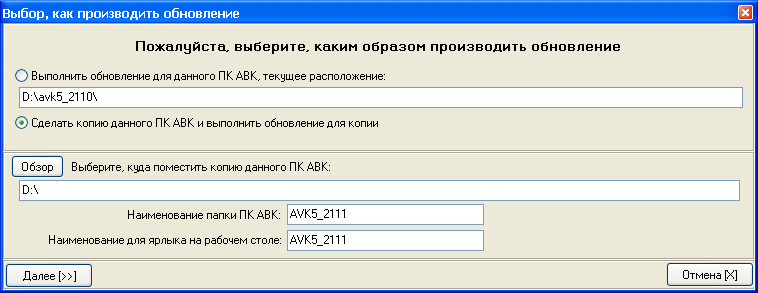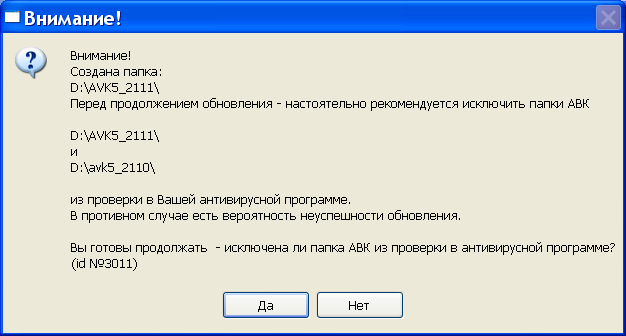|
| Главная Продукция О компании Обучение Вопросы и ответы Контакты |
(095) 549-23-42
|
Вопросы и ответыКак перенести рабочее место ПК АВК-5 с одного компьютера на другой? (Замена кода компьютера)
Как добавить в доверенную зону антивируса папку с ПК АВК-5?
Как переустановить ПК АВК-5 и правильно перенести всю пользовательскую информацию на новую установку (начиная с редакции 3.1.2)?Как переустановить ПК АВК-5 и правильно перенести всю пользовательскую информацию на новую установку (только для редакций 2.8; 2.9; 2.10; 2.11)?
Автоматическое создание информационных моделей
Как установить патч №5 для редакции 2.10 чтобы сохранились стоимости существующих строек?
Как применить изменённые блоки настройки для 10% и фиксированного налогов в АВК-5 редакции 2.10.5’?
Как правильно установить патч для АВК-5? (для редакций 2.8.х - 2.10.х)
Как установить обновления для АВК-5? (для редакций 2.11.х-3.1.х)
|
|
|
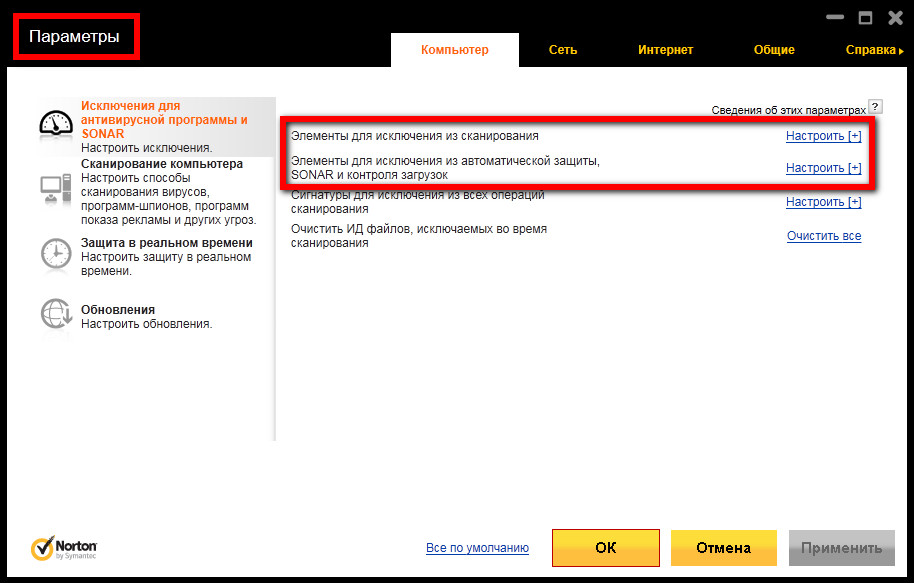
.png)

.png)
.png)